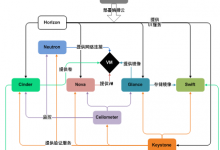一、Docker虚拟化简介
1.Docker到底是什么?
docker的英文本意思就叫做“搬运工”在程序员的世界里面集装箱里装的是任意类型的 App,开发者通过 Docker 可以将 App 变成一种标准化的可移 植的、自管理的组件,可以在任何主流系统中开发、调试和运行,说白了docker就是一种用了新颖的方式实现了轻量级虚拟机,类似于VM但是在原理和应用上和VM差距是非常大的,docker的专业叫法叫做(应用容器)
2.我们为什么要用容器呢???
一个容器就像一个安装好了一组特定应用的虚拟机,比如我现在想用nginx,那我直接去找一个装好了的nginx就行了呀然后运行起来,我就能用nginx了。肯定又有人说,我直接安装一个nginx不就完事了么???可是有时候根据每个人的电脑不同,你确定你在安装nginx的时候不会报错?万一你的机器中毒了,死机了,挂掉了。你的所有服务都得重新安装。但是有了docker就不一样了,有了docker你就相当于有了一个可以正常运行起来的虚拟机,只要你能运行容器,nginx的配置过程就省了。而且如果你想换个电脑,直接把 容器”端过来”就可以使用容器里面的服务。比如我现在在我的电脑上用docker搭建了Nginx但是我买新电脑了,还要去新电脑安装嘛? 不用直接把容器端过来就可以使用容器里面的所有服务。
docker基于GO语言开发,代码托管在Github上,并遵循Apache2.0的开源协议,docker容器可以封装任何有效的负载,几乎可以在任何服务器之间
进行一致性的运行,比如说:开发者构建的应用只需一次构建即可多平台运行。运营人员只需配置他们的服务,即可运行所有的应用。
若是利用容器的话,那么开发直接在容器里开发,测试的时候把整个容器给测试,测好了把测 试后容器再上线就好了.通过容器,整个开发,测试和生产环境可以保持高度一致。此外容器也和VM一样具有一定得隔离性,各个容器之间的数据和内存空间相互隔离,可以保证一定的安性。
Hyper-V、KVM 和 Xen 等虚拟机管理程序都“基于虚拟化硬件仿真机制。这意味着,它们对 系统要求很高.然而,容器却使用共享的操作系统。这意味着它们在使用系统资源方面比虚 拟机管理程序要高效得多。容器不是对硬件进行虚拟化处理,而是驻留在一个 Linux 实例上。 Docker可以解决虚拟机能够解决的问题,同时也能够解决虚拟机由于资源要求过高而无法 解决的问题
二、为什么要使用docker,docker有什么优点呢?
1、快速交付应用程序 •开发者使用一个标准的 image 来构建开发容器,开发完成之后,系统管理员就可以使用这 个容器来部署代码 docker可以快速创建容器,快速迭代应用程序,并让整个过程可见,使团队中的其他成员 更容易理解应用程序是如何创建和工作的。并且docker容器很轻!很快!容器的启动都是秒级别的,完全节约了开发时间等等,在想想VM那都是分钟。。。。
2、更容易部署和扩展
docker 容器可以在几乎所有的环境中运行,物理机、虚拟机、公有云、私有云、个人电脑、 服务器等等,有没有觉得非常广泛。
3、效率更高
docker 容器不需要 hypervisor ,他是内核级的虚拟化。
4、快速部署
也意味着更简单的管理通常只需要小小的改变就可以替代以往巨型和大量的更新工作。
又有人肯定会问为什么不用VM???
那么既然容器和VM这么类似为什么就不能用VM呢?docker和VM相对比还是有很多优点的
1.启动速度快,容器只需要一秒,那VM呢?。。。
2.资源利用率高,一台普通的服务器可以跑上千个容器,那么VM。。。?
3.性能开销很小,VM需要额外的CPU和内存来完成os功能,就这一部分就占了额外的资源。
下面的图片比较了 Docker 和传统虚拟化方式的不同之处。
可见容器是在操作系统层面上实现虚拟化,直接复用本地主机的操作系统,而传统方式则是 在硬件层面实现
Docker 优势和劣势
作为一种新兴的虚拟化方式,Docker 跟传统的虚拟化方式相比具有众多的优势。 首先,Docker 容器的启动可以在秒级实现,这相比传统的虚拟机方式要快得多。 其次,Docker 对系统资源的利用率很高,一台主机上可以同时运行数千个 Docker 容器。 容器除了运行其中应用外,基本不消耗额外的系统资源,使得应用的性能很高,同时系统的 开销尽量小。传统虚拟机方式运行 10 个不同的应用就要起 10 个虚拟机,而 Docker 只需 要启动 10 个隔离的应用即可。
三、Docker 的体系结构
docker 使用 C/S 架构,docker daemon 作为 server 端接受 client 的请求,并处理(创建、 运行、分发容器),他们可以运行在一个机器上,也通过 socket 或者 RESTful API 通信
Docker daemon 一般在宿主主机后台运行。 Docker client 以系统命令的形式存在,用户用 docker 命令来跟 docker daemon 交互。
Docker 守护进程(Docker daemon) 如上图所示,Docker 守护进程运行在一台主机上。用户并不直接和守护进程进行交互,而 是通过 Docker 客户端间接和其通信。 Docker 客户端(Docker client) Docker 客户端,实际上是 docker 的二进制程序,是用户与 Docker 交互方式。它接收用户 指令并且与背后的 Docker 守护进程通信
Docker 内部: 要理解 Docker 内部构建,需要理解以下三种部件:
Docker 镜像 – Docker images Docker
仓库 – Docker registeries
Docker 容器 – Docker containers
Docker 镜像
Docker 镜像是 Docker 容器运行时的只读模板,镜像可以用来创建 Docker 容器。每一个镜
像由一系列的层 (layers) 组成。Docker 使用 UnionFS(联合文件系统)来将这些层联合到单 独的镜像中。UnionFS 允许独立文件系统中的文件和文件夹(称之为分支)被透明覆盖,形成 一个单独连贯的文件系统。正因为有了这些层的存在,Docker 是如此的轻量。当你改变了 一个 Docker 镜像,比如升级到某个程序到新的版本,一个新的层会被创建。因此,不用替 换整个原先的镜像或者重新建立(在使用虚拟机的时候你可能会这么做),只是一个新的层被 添加或升级了。现在你不用重新发布整个镜像,只需要升级,层使得分发 Docker 镜像变得 简单和快速。 每个 docker 都有很多层次构成,docker 使用 union file systems 将这些不同的层结合到一 个 image 中去。 例如:centos 镜像中安装 nginx,就成了 nginx 镜像”,其实在此时 Docker 镜像的层级概念就 体现出来了。底层一个 centos 操作系统镜像,上面叠加一个 ngnx 层,就完成了一个 nginx 镜像的构建。层级概念就不难理解,此时我们一般 centos 操作系统镜像称为 nginx 镜像层的 父镜像
Docker 仓库
Docker 仓库用来保存镜像,可以理解为代码控制中的代码仓库。同样的,Docker 仓库也有 公有和私有的概念。公有的 Docker 仓库名字是 Docker Hub。Docker Hub 提供了庞大的镜 像集合供使用。这些镜像可以是自己创建,或者在别人的镜像基础上创建。
仓库是集中存放镜像文件的场所。有时候会把仓库和仓库注册服务器(Registry)混为一谈, 并不严格区分。实际上,仓库注册服务器上往往存放着多个仓库,每个仓库中又包含了多个 镜像,每个镜像有不同的标签(tag)。
仓库分为公开仓库(Public)和私有仓库(Private)两种形式。 最大的公开仓库是 Docker Hub,存放了数量庞大的镜像供用户下载。国内的公开仓库包括 Docker Pool 等,可以提供大陆用户更稳定快速的访问。
当然,用户也可以在本地网络内创建一个私有仓库。 当用户创建了自己的镜像之后就可以使用 push 命令将它上传到公有或者私有仓库,这样下 次在另外一台机器上使用这个镜像时候,只需要从仓库上 pull 下来就可以了。 *注:Docker 仓库的概念跟 Git 类似,注册服务器可以理解为 GitHub 这样的托管服务。
Docker 容器
Docker 利用容器来运行应用,一个 Docker 容器包含了所有的某个应用运行所需要的环境。 每一个 Docker 容器都是从 Docker 镜像创建的。Docker 容器可以运行、开始、停止、移动 和删除。每一个 Docker 容器都是独立和安全的应用平台。 容器是从镜像创建的运行实例。它可以被启动、开始、停止、删除。每个容器都是相互隔离 的、保证安全的平台。 可以把容器看做是一个简易版的 Linux 环境(包括 root 用户权限、进程空间、用户空间和 网络空间等)和运行在其中的应用程序。 *注:镜像是只读的,容器在启动的时候创建一层可写层作为最上层。
Docker 底层技术
docker 底层的 2 个核心技术分别是 Namespaces 和 Control groups Namespaces 用来隔离各个容器 1)pid namespace 不同用户的进程就是通过 pid namespace 隔离开的,且不同 namespace 中可以有相同 pid。 所有的LXC进程在docker中的父进程为docker进程,每个lxc进程具有不同的 namespace 。
2) net namespace 有了pid namespace, 每个 namespace 中的pid能够相互隔离,但是网络端口还是共享 host 的端口。网络隔离是通过 net namespace 实现的,每个 net namespace 有独立的 network devices, IP addresses, IP routing tables, /proc/net 目录。这样每个 container 的网络就能隔离 开来。docker 默认采用 veth 的方式将 container 中的虚拟网卡同 host 上的一个 docker bridge: docker0 连接在一起。
3) ipc namespace container 中进程交互还是采用 linux 常见的进程间交互方法 (interprocess communication – IPC),包括常见的信号量、消息队列和共享内存。container 的进程间交互实际上还是 host 上 具有相同 pid namespace 中的进程间交互。
4) mnt namespace 类似 chroot,将一个进程放到一个特定的目录执行。mnt namespace 允许不同 namespace 的进程看到的文件结构不同,这样每个 namespace 中的进程所看到的文件目录就被隔离开 了。在 container 里头,看到的文件系统,就是一个完整的 linux 系统,有/etc、/lib 等,通 过 chroot 实现。
5) uts namespace UTS(“UNIX Time-sharing System”) namespace 允许每个 container 拥有独立的 hostname 和 domain name, 使其在网络上可以被视作一个独立的节点而非 Host 上的一个进程。
6) user namespace 每个 container 可以有不同的 user 和 group id, 也就是说可以在 container 内部用 container 内部的用户执行程序而非 Host 上的用户。
有了以上 6 种 namespace 从进程、网络、IPC、文件系统、UTS 和用户角度的隔离,一个 container 就可以对外展现出一个独立计算机的能力,并且不同 container 从 OS 层面实现 了隔离。然而不同 namespace 之间资源还是相互竞争的,仍然需要类似 ulimit 来管理每个 container 所能使用的资源 – -cgroup。 cgroups(Control groups)实现了对资源的配额和度量。
四、docker的安装
docker的官网:https://docs.docker.com
centos系列安装docker,docker支持centos6以上的版本
centos6:在redhat/centos环境下安装docker,官方文档要求linux的kernel至少3.8以上,并且docker只能运行在64位的系统中,由于redhat6和centos6的内核版本位2.6,因此必须先升级内核。
一定要记住升级内核,要不然会出现很多莫名其妙的问题,建议用yum安装
1.yum安装带aufs模块的3.10内核
#cd /etc/yum.repos.d
#wget http://www.hop5.in/yum/el6/hop5.repo
#yum install kernel-ml-aufs kernel-ml-aufs-devel
我建议大家直接使用redhat7/centos7系列的操作系统
centos7:使用软件源的安装程序
1.查询centos7的kernel版本。
[root@yankai ~]# uname -r
3.10.0-514.el7.x86_64
2.docker软件包已经包括在默认的centos-extras软件源里面,因此想要安装docker,只需要执行下面yum命令:
[root@yankai ~]# yum install docker
3.安装完成以后我们直接启动docker并且设置docker开机自启动。
[root@yankai ~]# systemctl start docker
[root@yankai ~]# chkconfig docker on
4.查看docker的版本
[root@yankai ~]# docker version
Client:
Version: 1.12.6
API version: 1.24
Package version: docker-1.12.6-32.git88a4867.el7.centos.x86_64
Go version: go1.7.4
Git commit: 88a4867/1.12.6
Built: Mon Jul 3 16:02:02 2017
OS/Arch: linux/amd64
Server:
Version: 1.12.6
API version: 1.24
Package version: docker-1.12.6-32.git88a4867.el7.centos.x86_64
Go version: go1.7.4
Git commit: 88a4867/1.12.6
Built: Mon Jul 3 16:02:02 2017
OS/Arch: linux/amd64
[root@yankai ~]# docker info
Containers: 0
Running: 0
Paused: 0
Stopped: 0
Images: 0
Server Version: 1.12.6
Storage Driver: devicemapper
Pool Name: docker-8:3-135769666-pool
Pool Blocksize: 65.54 kB
Base Device Size: 10.74 GB
Backing Filesystem: xfs
Data file: /dev/loop0
Metadata file: /dev/loop1
Data Space Used: 11.8 MB
Data Space Total: 107.4 GB
Data Space Available: 100.8 GB
Metadata Space Used: 581.6 kB
Metadata Space Total: 2.147 GB
Metadata Space Available: 2.147 GB
Thin Pool Minimum Free Space: 10.74 GB
Udev Sync Supported: true
Deferred Removal Enabled: false
Deferred Deletion Enabled: false
Deferred Deleted Device Count: 0
Data loop file: /var/lib/docker/devicemapper/devicemapper/data
WARNING: Usage of loopback devices is strongly discouraged for production use. Use `–storage-opt dm.thinpooldev` to specify a custom block storage device.
Metadata loop file: /var/lib/docker/devicemapper/devicemapper/metadata
Library Version: 1.02.135-RHEL7 (2016-09-28)
Logging Driver: journald
Cgroup Driver: systemd
Plugins:
Volume: local
Network: host bridge null overlay
Swarm: inactive
Runtimes: docker-runc runc
Default Runtime: docker-runc
Security Options: seccomp selinux
Kernel Version: 3.10.0-514.el7.x86_64
Operating System: CentOS Linux 7 (Core)
OSType: linux
Architecture: x86_64
Number of Docker Hooks: 2
CPUs: 4
Total Memory: 976.5 MiB
Name: yankai
ID: Y37Q:2TH7:EY3Q:6OMR:JRYM:BCST:F257:756O:OKIZ:ZRTJ:MGAZ:PC53
Docker Root Dir: /var/lib/docker
Debug Mode (client): false
Debug Mode (server): false
Registry: https://index.docker.io/v1/
Insecure Registries:
127.0.0.0/8
Registries: docker.io (secure)
docker默认使用unix socket
[root@yankai ~]# ss -ax | grep docker
u_str LISTEN 0 128 /var/run/docker/libcontainerd/docker-containerd.sock 37022 * 0
u_str LISTEN 0 128 /var/run/docker.sock 36511 * 0
u_str LISTEN 0 128 /run/docker/libnetwork/d85b25f0c595900531d867b2bd8a0805dc01c5f8612d7ed0ead179154073f8b4.sock 37098 * 0
1)使用docker images显示本机上的images
[root@yankai ~]# docker images
REPOSITORY TAG IMAGE ID CREATED SIZE
2)获取images
当我们启动容器使用的image不在本地主机上时,docker会自动下载他们,这很耗时间。我们可以使用docker pull命令来预先下载我们需要的image 例如我们下载一个centos镜像
[root@yankai ~]# docker pull centos
Using default tag: latest
Trying to pull repository docker.io/library/centos …
latest: Pulling from docker.io/library/centos
74f0853ba93b: Downloading [> ] 536.2 kB/72.25 MB
这样当我们使用这个images启动容器时,它就可以马上启动了
3)查找images
docker的一个特点是很多人用了很多不同的方式创建了不同的images,他们都上传到了docker hub共有仓库上,我们可以在docker hub的网站上来查找它们。使用docker search命令:比如我们需要mysql,我们直接docker hub mysql就可以查询所有mysql的image

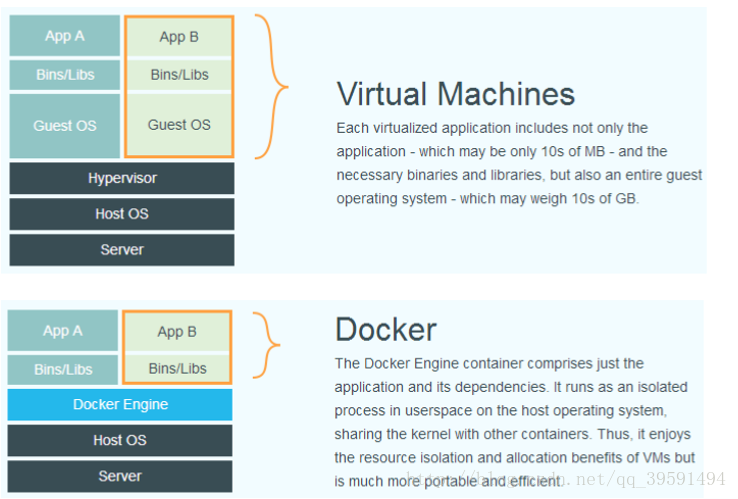
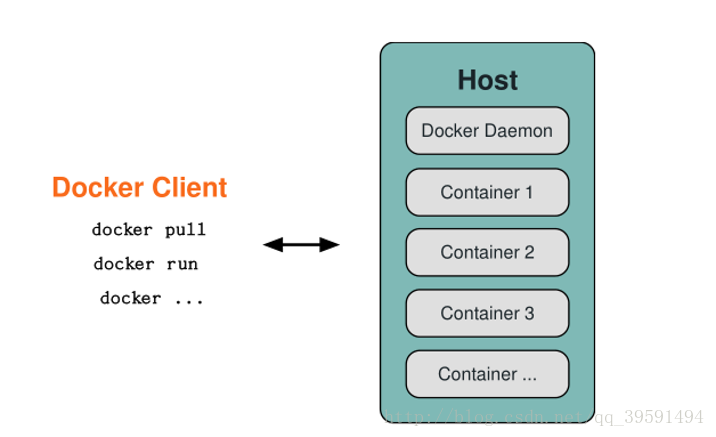
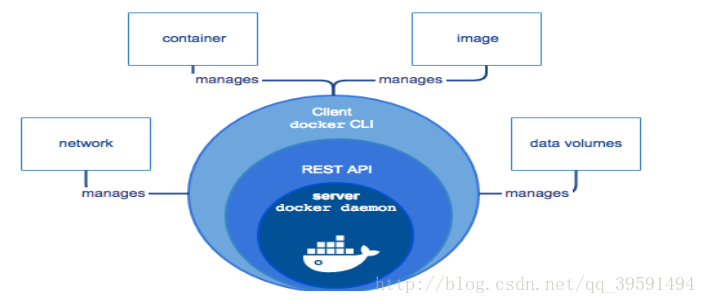
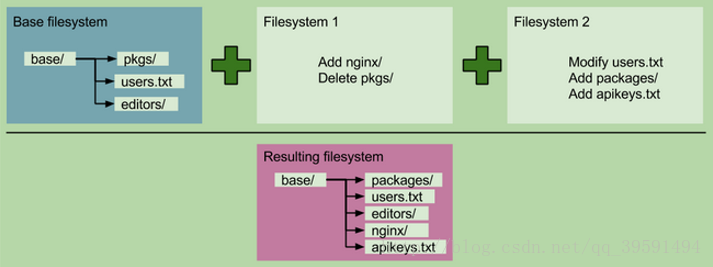
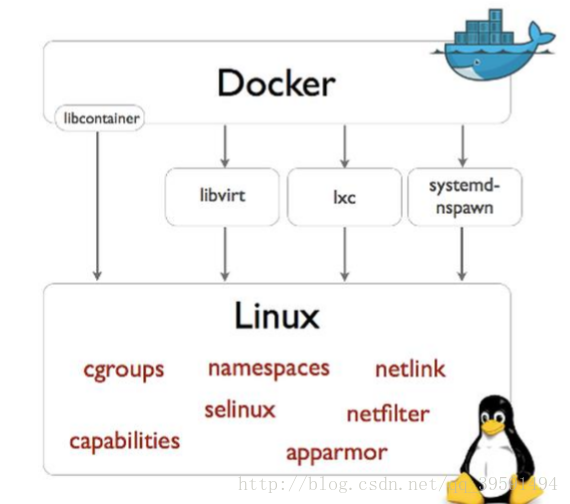

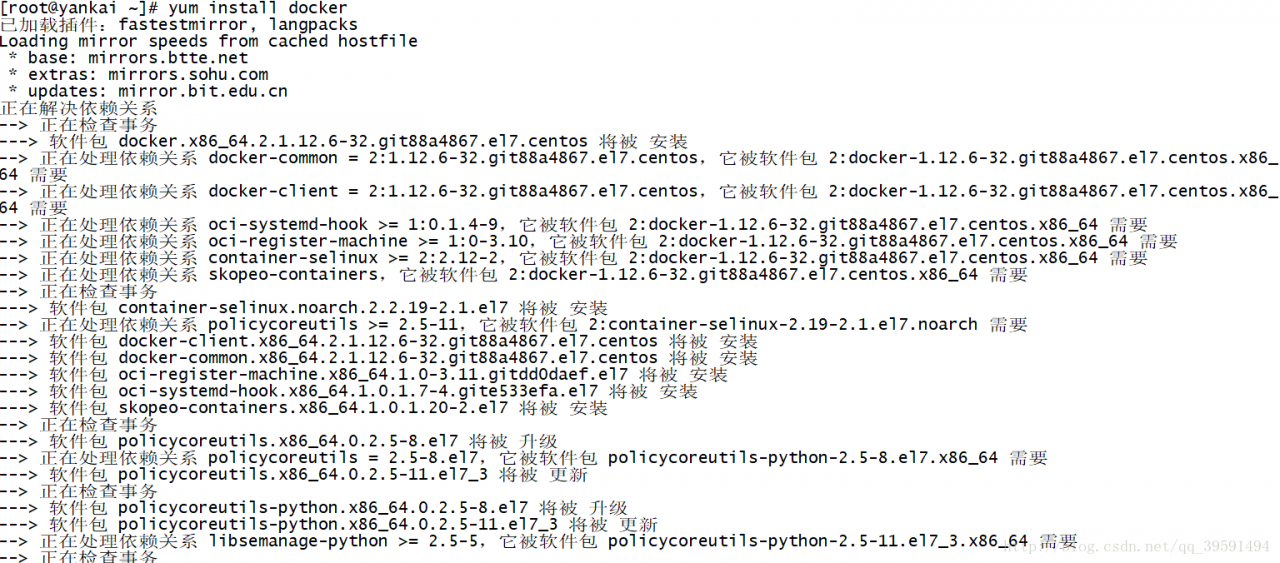
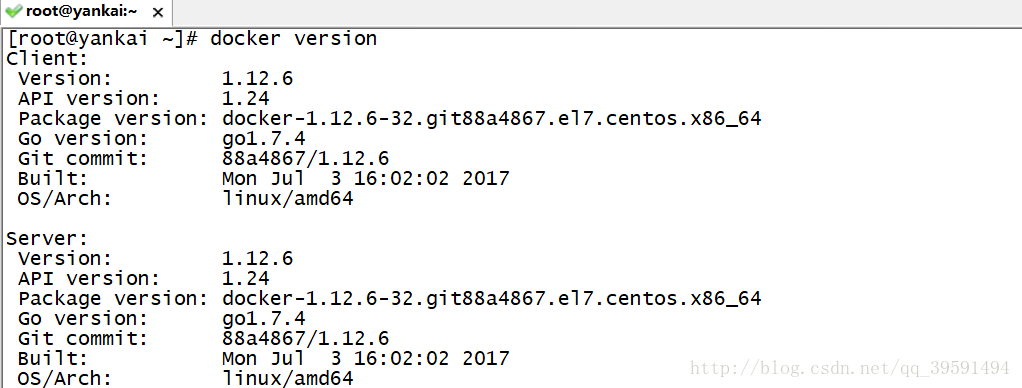
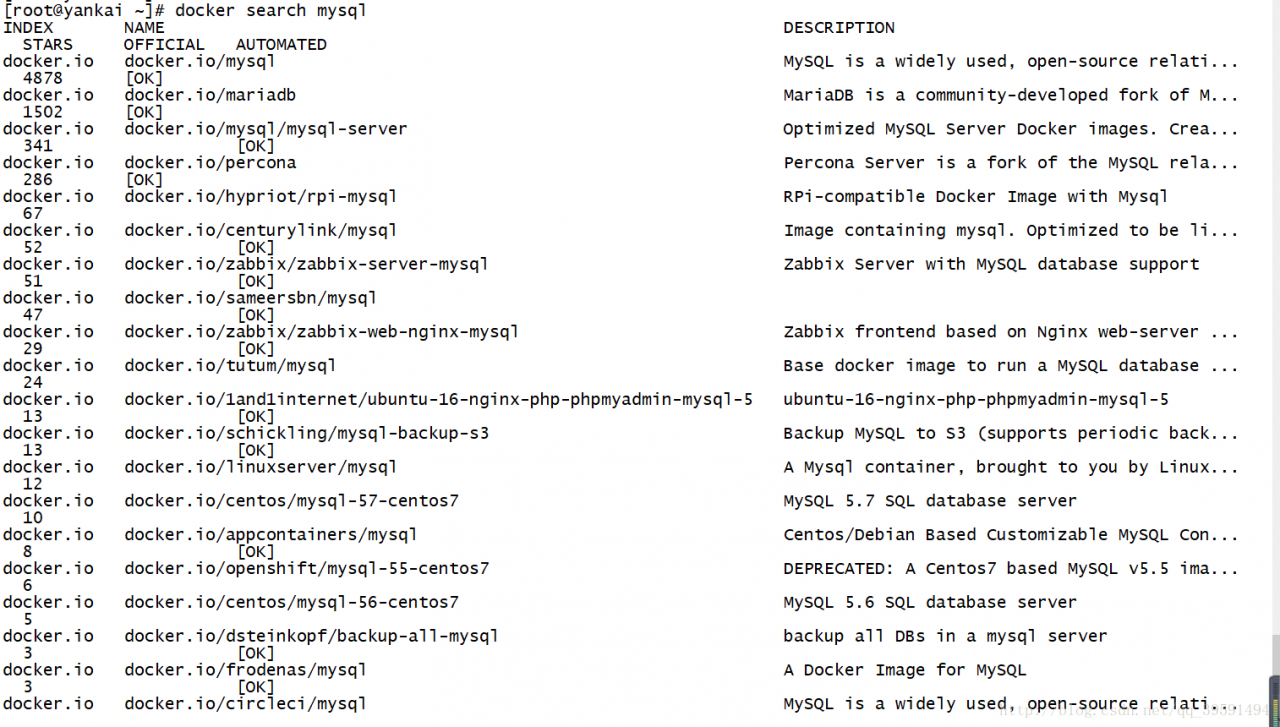
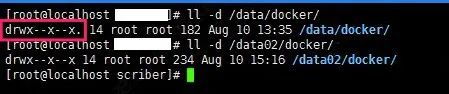

 Asynq任务框架
Asynq任务框架 MCP智能体开发实战
MCP智能体开发实战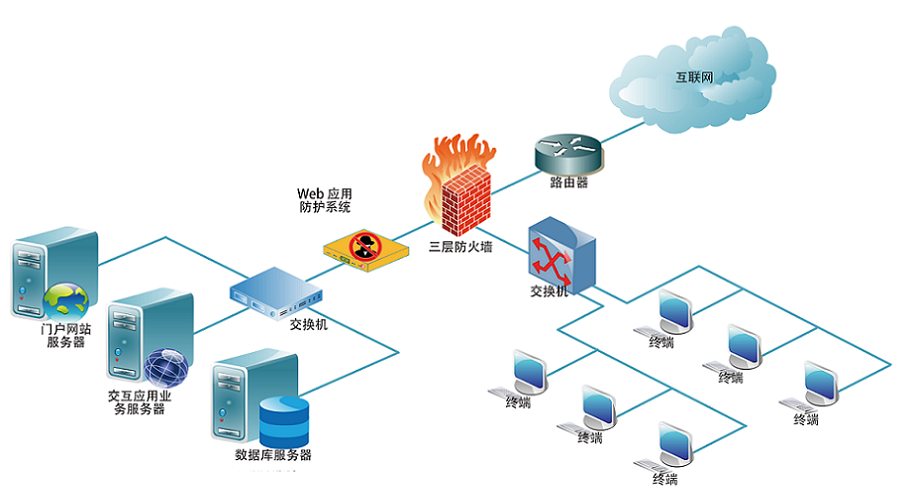 WEB架构
WEB架构 安全监控体系
安全监控体系